Ormai i sistemi di messaggistica istantanea sono diventati parte della comunicazione quotidiana della maggior parte degli utilizzatori di smartphone e tablet, WhatsApp in testa.
A volte, però, quando si passa da un dispositivo all’altro, o si è costretti a ripristinare il proprio device, si rischia di perdere le proprie conversazioni, compresi dati, informazioni e file che invece potrebbero ancora servirci. Per questo è importante effettuare regolarmente dei backup così da avere sempre a portata di mano le versioni più aggiornate delle chat e tutte le proprie informazioni: ecco come fare.
-
1. Il backup dei dati da Android e iPhone

Che si utilizzi uno smartphone Android o un iPhone, WhatsApp consente sempre di effettuare il backup delle conversazioni sui due sistemi di cloud proprietari, rispettivamente Google Drive e iCloud, così come in locale. Per procedere è necessario avere a disposizione spazio su uno dei due sistemi, in base al sistema operativo utilizzato, e nella memoria interna del telefonino per poi decidere come e ogni quanto procedere con il salvataggio dei dati, anche con crittografia end-to-end se selezionata, per poterli scaricare e avere di nuovo a disposizione in ogni momento, magari dopo un reset o dopo aver acquistato un nuovo modello di smartphone.
In entrambi i casi, le impostazioni per il backup sono disponibili all’interno della sezione Chat nel menu Impostazioni; successivamente la voce da selezionare è Backup delle chat. Entrambi offrono la possibilità di effettuare un salvataggio manuale dei dati in tempo reale, un resoconto sull’ultimo upload di dati (giorno, ora e dimensione), impostare la cadenza del caricamento e scegliere se includere anche i video trasferiti nelle conversazioni. Ogni file salvato in rete mantiene un suo corrispettivo in locale, aggiornato ogni giorno in automatico, da utilizzare nel medesimo modo di quello online.
-
2. Come fare il recupero e ripristino dei dati
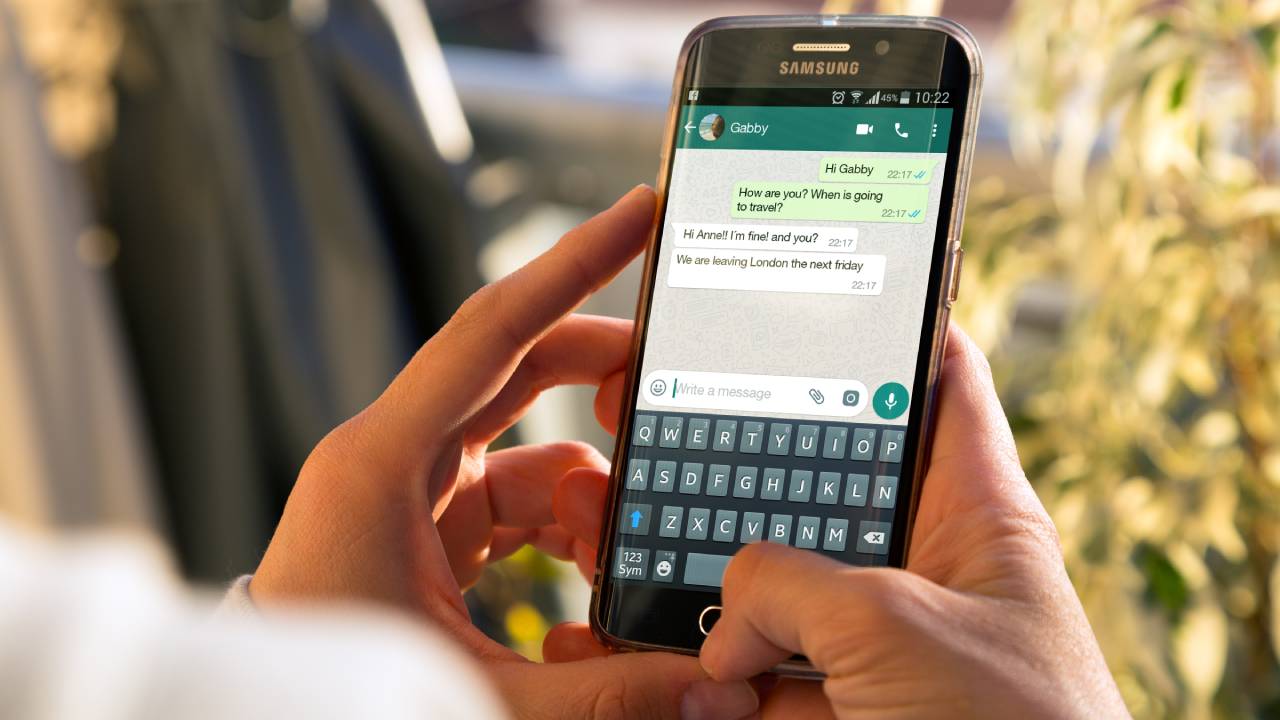
Per effettuare il recupero e il ripristino dei dati a seguito di un backup è necessario utilizzare lo stesso numero di telefono usato per creare il backup, oltre che il medesimo account, iCloud o Google Drive che sia. Da una nuova installazione, dopo aver inserito e verificato il proprio numero, è sufficiente premere sul pulsante Ripristina quando richiesto dal programma. Completato il passaggio, si tappa sul pulsante Successivo: l’app mostrerà tutte le chat utilizzate in precedenza e, completato il download, anche i media disponibili al momento del backup.
Nel caso non fossero presenti backup in cloud, WhatsApp provvederà a individuare il pacchetto all’interno del disco locale. Il programma cercherà in automatico il file seguendo il percorso di default dell’applicazione; se su iPhone non è consentita la navigazione all’interno delle cartelle di sistema di iOS, su Android è possibile inserire il file salvato manualmente dalla vecchia cartella Memoria Interna / WhatsApp / Databases (il nome del file contiene la data di riferimento del salvataggio) in quella nuova disponibile seguendo l’identico percorso.
-
3. Il backup su Google Drive

Chi dispone di un account Google attivo sul proprio device Android può sfruttare lo spazio in cloud di Google Drive per salvare le proprie conversazioni direttamente in rete. Per farlo è necessario, però, rispondere ad alcuni criteri come avere l’applicazione Google Play Service installata sul telefonino, disporre di una quantità di spazio di archiviazione sufficiente per ospitare il backup sul dispositivo e, ovviamente, una connessione a internet stabile.
Se tutto ciò è presente, si può procedere con l’operazione: per farlo, si apre WhatsApp e, successivamente, si tocca sul tasto a forma di tre pallini disposti verticalmente; da qui si procede su Impostazioni > Chat > Backup delle chat > Backup su Google Drive. Premendo sulla voce, è possibile scegliere come anticipato la frequenza di aggiornamento dei dati sul proprio account; le impostazioni prevedono la cadenza mensile, settimanale, quotidiana, solo al tocco del pulsante “Esegui backup” presente nella schermata (caricamento manuale) o mai.
Nel caso in cui non fosse già presente un account Google Drive associato si prosegue inserendo le proprie credenziali, altrimenti si procede con le successive impostazioni.
In seguito è opportuno selezionare il tipo di rete da utilizzare per il backup (Wi-Fi e rete cellulare o esclusivamente Wi-Fi). Tra le alternative, anche quella che prevede l’esclusione del caricamento dei video che, date le dimensioni, potrebbero inficiare sulla quantità residua di dati previsti dal proprio piano tariffario (in caso di rete cellulare) e quella dello spazio in cloud.
Come suggerito in precedenza, WhatsApp ha previsto un’ulteriore opzione che integra la crittografia end-to-end per i backup su Drive. Per aggiungerla, dalla medesima schermata, si seleziona Backup crittografato end-to-end, avendo cura di effettuare il tap su Attiva, si inserisce una password o una chiave crittografica a 64 cifre e, in ultimo, si tocca su Crea per realizzare il salvataggio cifrato.
-
4. Come recuperare i messaggi anche senza backup

Come abbiamo potuto esaminare, aver effettuato il backup diventa una delle discriminanti di maggior peso quanto di vogliono recuperare i messaggi inviati e ricevuti attraverso l’app di messaggistica istantanea. Se, però, si ha la necessità di recuperare gli scambi testuali senza alcun ausilio di questi pacchetti, è necessario fare affidamento a dei programmi esterni.
Sfruttando il software prodotto da terzi, disponibili gratuitamente o a pagamento nei rispettivi store digitali di Apple e Google, ovvero App Store e Google Play, è possibile “rovistare” nelle cartelle nascoste del sistema operativo, recuperando e rendendo di fatto accessibili i dati nascosti all’interno dei nostri telefonini. Questi programmi di recovery, quindi, sono in grado di ritrovare esclusivamente le conversazioni salvate in memoria e non sono utili nel caso in cui il telefono abbia subito un hard reset, cioè un ripristino ai dati di fabbrica.
Una volta installati, le applicazioni consentono di effettuare il recupero per diverse applicazioni. Selezionato WhatsApp, l’app chiederà l’accesso ad alcune particolari cartelle dell’Os (quelle in cui sono contenuti i dati che stiamo cercando). Con il nostro ok, provvederà a effettuare tutte le ricerche del caso, ricostruendo con i dati a disposizione la nostra cronologia di conversazione.Per approfondimento: Guida a WhatsApp: come usare e installare l'app



